Как создать шаблон диаграммы Ганта в Excel?
Обычно мы составляем проектные расписания с помощью диаграммы Ганта, чтобы читатели могли сразу видеть, когда проект начинается и заканчивается. В этой статье я покажу вам, как создать диаграмму Ганта с помощью функции условного форматирования в Excel и сохранить диаграмму Ганта как шаблон Excel.
Создайте таблицу Ганта и сохраните как обычный шаблон Excel
Сохраните таблицу Ганта (выделенную область) как мини-шаблон
 Создайте диаграмму Ганта с условным форматированием и затем сохраните как шаблон Excel
Создайте диаграмму Ганта с условным форматированием и затем сохраните как шаблон Excel
Следующие шаги проведут вас через процесс создания диаграммы Ганта с помощью условного форматирования и её сохранения как шаблона в Microsoft Excel.
Шаг 1: Подготовьте таблицу в новой книге и введите свои данные в эту таблицу, как показано на следующем скриншоте:
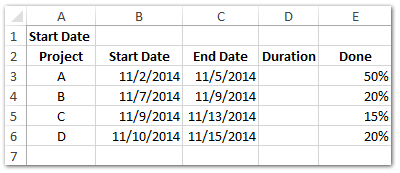
Шаг 2: В ячейку B1 введите дату начала, например, 01.11.2014. Затем поочередно вводите свои данные в соответствующие ячейки.
Шаг 3: Рассчитайте продолжительность дней. В ячейке D3 введите =C3-B3+1, и перетащите маркер заполнения вниз, чтобы применить эту формулу к нужному диапазону.
Шаг 4: Добавьте даты в эту таблицу.
(1) В ячейке F2 введите =B1 и нажмите клавишу Enter ;
(2) В ячейке G2 введите =F2+1 и перетащите маркер заполнения вправо, чтобы применить эту формулу к нужному диапазону. В нашем случае мы применили эту формулу в диапазоне G2:AI2.
(3) Выберите ячейки с датами в диапазоне F2:AI2, нажмите на значок в группе Число на вкладке Главная , а в диалоговом окне Формат ячеек выберите Пользовательский в поле Категория, затем введите D в поле Тип и нажмите кнопку ОК . См. скриншот ниже:

Шаг 4: В ячейке F3 введите =IF(AND(F$2>=$B3,F$2<=$C3),""), и перетащите маркер заполнения до диапазона F3:AI6.
Теперь вы увидите, что столбцы с датами заполняются значениями Ложь и пустыми ячейками. См. скриншот ниже:

Шаг 5: Выберите диапазон F3:AI6 и нажмите Главная > Условное форматирование > Новое правило.

Шаг 6: В открывшемся диалоговом окне Новое правило форматирования,
(1) Щелкните, чтобы выбрать Использовать формулу для определения форматируемых ячеек в поле Выберите тип правила ;
(2) В поле Форматировать значения, где эта формула верна , введите =F3="";
(3) Нажмите кнопку Формат.

Шаг 7: В диалоговом окне Формат ячеек перейдите на вкладку Заливка и укажите цвет фона, затем нажмите обе кнопки ОК, чтобы закрыть диалоговые окна Формат ячеек и Новое правило форматирования.

Шаг 8: Продолжайте выделять диапазон F3:AI6 и скройте шрифты в этом диапазоне, нажав Главная > Цвет шрифта > Белый или любой другой цвет, совпадающий с цветом вашего фона.

Теперь вы увидите диаграмму Ганта, созданную с помощью условного форматирования, как показано на следующем скриншоте:

Шаг 9: Нажмите Файл > Сохранить > Компьютер > Обзор в Excel 2013 или нажмите Файл /Кнопка Office > Сохранить в Excel 2007 и 2010.
Шаг 10: В открывшемся диалоговом окне Сохранить как введите имя для этой книги в поле Имя файла, нажмите поле Сохранить как тип и выберите Шаблон Excel (*.xltx) из выпадающего списка, затем нажмите кнопку Сохранить.
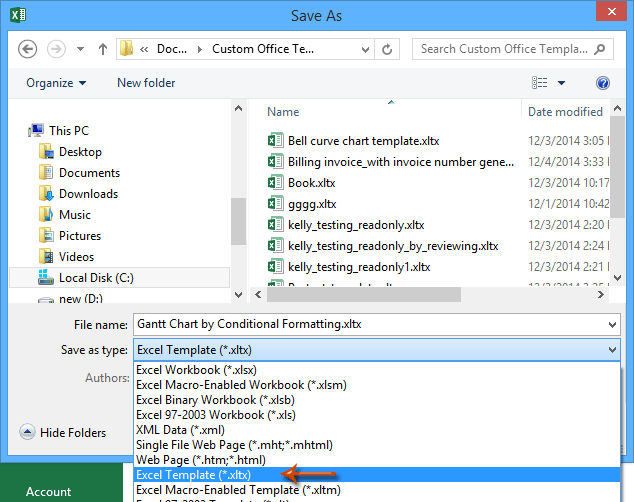
 Связанные статьи:
Связанные статьи:
Как сделать шаблон только для чтения в Excel?
Как защитить/заблокировать шаблон Excel от перезаписи с помощью пароля?
Как найти и изменить место сохранения шаблонов Excel по умолчанию?
Как редактировать/изменить личный шаблон в Excel?
Как изменить шаблон книги/листа по умолчанию в Excel?Лучшие инструменты для повышения продуктивности в Office
Повысьте свои навыки работы в Excel с помощью Kutools для Excel и ощутите эффективность на новом уровне. Kutools для Excel предлагает более300 расширенных функций для повышения производительности и экономии времени. Нажмите здесь, чтобы выбрать функцию, которая вам нужнее всего...
Office Tab добавляет вкладки в Office и делает вашу работу намного проще
- Включите режим вкладок для редактирования и чтения в Word, Excel, PowerPoint, Publisher, Access, Visio и Project.
- Открывайте и создавайте несколько документов во вкладках одного окна вместо новых отдельных окон.
- Увеличьте свою продуктивность на50% и уменьшите количество щелчков мышью на сотни ежедневно!
Все надстройки Kutools. Один установщик
Пакет Kutools for Office включает надстройки для Excel, Word, Outlook и PowerPoint, а также Office Tab Pro — идеально для команд, работающих в разных приложениях Office.
- Комплексный набор — надстройки для Excel, Word, Outlook и PowerPoint плюс Office Tab Pro
- Один установщик, одна лицензия — настройка занимает считанные минуты (MSI-совместимо)
- Совместная работа — максимальная эффективность между приложениями Office
- 30-дневная полнофункциональная пробная версия — без регистрации и кредитной карты
- Лучшее соотношение цены и качества — экономия по сравнению с покупкой отдельных надстроек